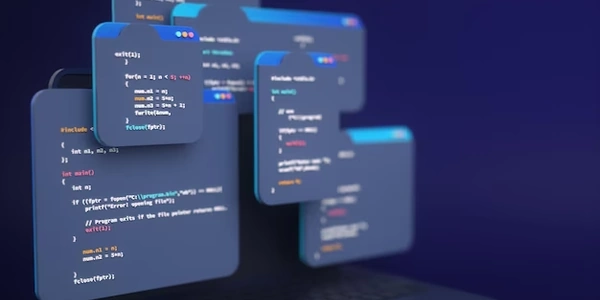HTMLでテキストボックスを自動大文字化! おすすめの方法とサンプルコード
HTMLでテキストボックスを自動的に大文字に変換する方法
autocapitalize 属性
HTML5には、autocapitalize 属性という、入力された文字を自動的に大文字に変換する属性が導入されました。この属性は、input 要素と textarea 要素で使用できます。
<input type="text" autocapitalize="on" />
<textarea autocapitalize="on"></textarea>
autocapitalize 属性には、以下の3つの値を設定できます。
- none: 自動変換しない(デフォルト)
- words: 単語の先頭文字のみを大文字に変換する
- sentences: 文の先頭文字と、句読点の後に続く文字を大文字に変換する
- characters: すべての文字を大文字に変換する
JavaScript
autocapitalize 属性がサポートされていないブラウザの場合は、JavaScriptを使用してテキストボックスの値を大文字に変換することができます。
<input type="text" id="myInput" />
<script>
const input = document.getElementById('myInput');
input.addEventListener('input', () => {
input.value = input.value.toUpperCase();
});
</script>
この例では、input イベントを使用して、テキストボックスの値が入力されるたびに toUpperCase() メソッドを呼び出し、値を大文字に変換しています。
注意点
autocapitalize属性は、すべてのブラウザでサポートされているわけではありません。サポートされていないブラウザでは、JavaScriptによる方法を使用する必要があります。autocapitalize属性と JavaScript の方法は、ユーザーが入力した文字を強制的に変換するため、ユーザビリティの観点から問題がある場合があります。利用する場合は、ユーザーが意図した入力を妨げないように注意する必要があります。
HTML
<!DOCTYPE html>
<html lang="ja">
<head>
<meta charset="UTF-8">
<title>テキストボックスを自動的に大文字に変換</title>
</head>
<body>
<input type="text" id="myInput" placeholder="文字を入力してください">
<script>
const input = document.getElementById('myInput');
input.addEventListener('input', () => {
input.value = input.value.toUpperCase();
});
</script>
</body>
</html>
説明
このコードは以下の通り動作します。
- HTMLで
input要素を作成し、id属性にmyInputを設定します。 - JavaScriptで、
getElementById()メソッドを使用してmyInput要素を取得します。 addEventListener()メソッドを使用して、inputイベントにリスナーを追加します。inputイベントが発生すると、input.valueプロパティを使用してテキストボックスの現在の値を取得します。toUpperCase()メソッドを使用して、取得した値をすべて大文字に変換します。input.valueプロパティに、変換された値を設定します。
この結果、テキストボックスに入力された文字はすべて自動的に大文字に変換されます。
- 上記のコードは、基本的な例です。必要に応じて、スタイルや機能を追加することができます。
HTMLでテキストボックスを自動的に大文字に変換するその他の方法
text-transform CSSプロパティを使用して、テキストボックス内のテキストを大文字に変換することができます。この方法は、JavaScriptを使用せずに、シンプルな方法で変換を行うことができます。
#myInput {
text-transform: uppercase;
}
このCSSコードは、id が myInput であるすべてのテキストボックス内のテキストを大文字に変換します。
ライブラリを使用する
Autocapitalize というライブラリを使用して、テキストボックスを自動的に大文字に変換することができます。このライブラリは、JavaScriptを使用して autocapitalize 属性をシミュレートし、サポートされていないブラウザでも大文字変換機能を提供します。
https://github.com/topics/capitalize
カスタム属性を使用して、独自のロジックでテキストを大文字に変換することができます。この方法は、より複雑な変換ルールが必要な場合に役立ちます。
<input type="text" data-autocapitalize />
<script>
const inputs = document.querySelectorAll('input[data-autocapitalize]');
for (const input of inputs) {
input.addEventListener('input', () => {
const value = input.value;
input.value = value.toUpperCase();
});
}
</script>
この例では、data-autocapitalize 属性を持つすべてのテキストボックスに対して、JavaScriptで input イベントリスナーを追加しています。リスナーは、入力されるたびに値を大文字に変換します。
- シンプルで簡単な方法であれば、CSS text-transform プロパティがおすすめです。
- JavaScriptを使用しても問題ない場合は、JavaScript による方法で、より柔軟な変換を行うことができます。
- サポートされていないブラウザでも大文字変換機能が必要な場合は、ライブラリを使用するのが良いでしょう。
- 複雑な変換ルールが必要な場合は、カスタム属性を使用する方法を検討してください。
その他の注意点
- いずれの方法を使用する場合も、ユーザーが意図した入力を妨げないように注意する必要があります。例えば、パスワード入力欄などを大文字に変換してしまうと、ユーザーにとって使いにくくなってしまいます。
- テキストボックスの内容によっては、大文字に変換すると不自然に見える場合があります。そのような場合は、変換の対象となる文字種を制限するなどの対策が必要となります。
HTMLでテキストボックスを自動的に大文字に変換するには、様々な方法があります。それぞれの方法のメリットとデメリットを理解した上で、適切な方法を選択してください。
html